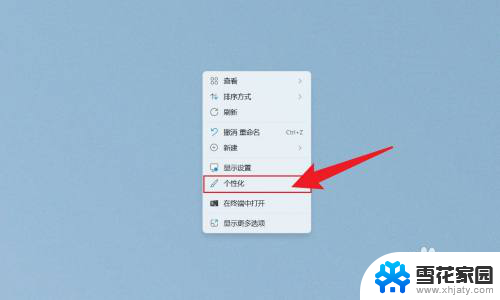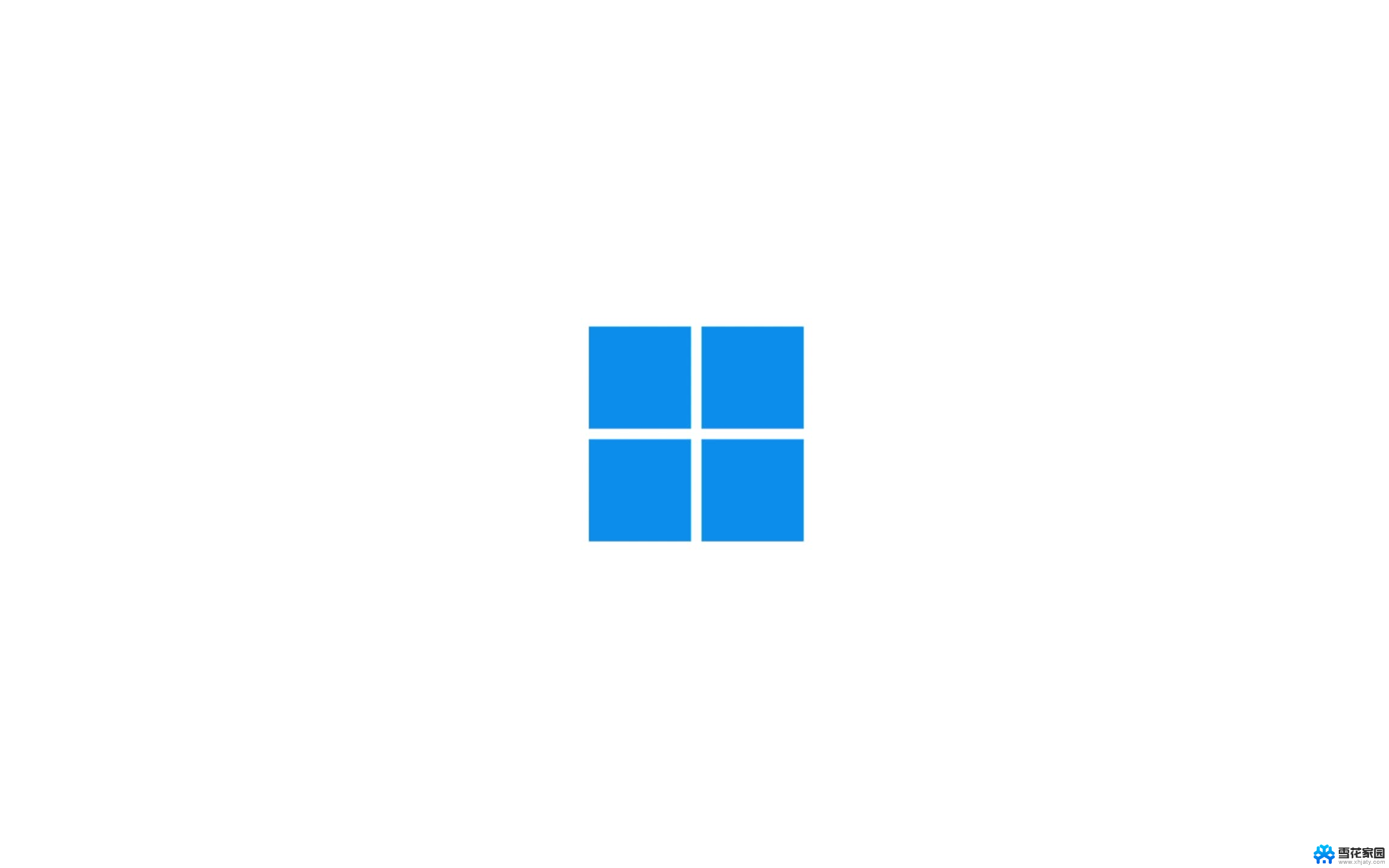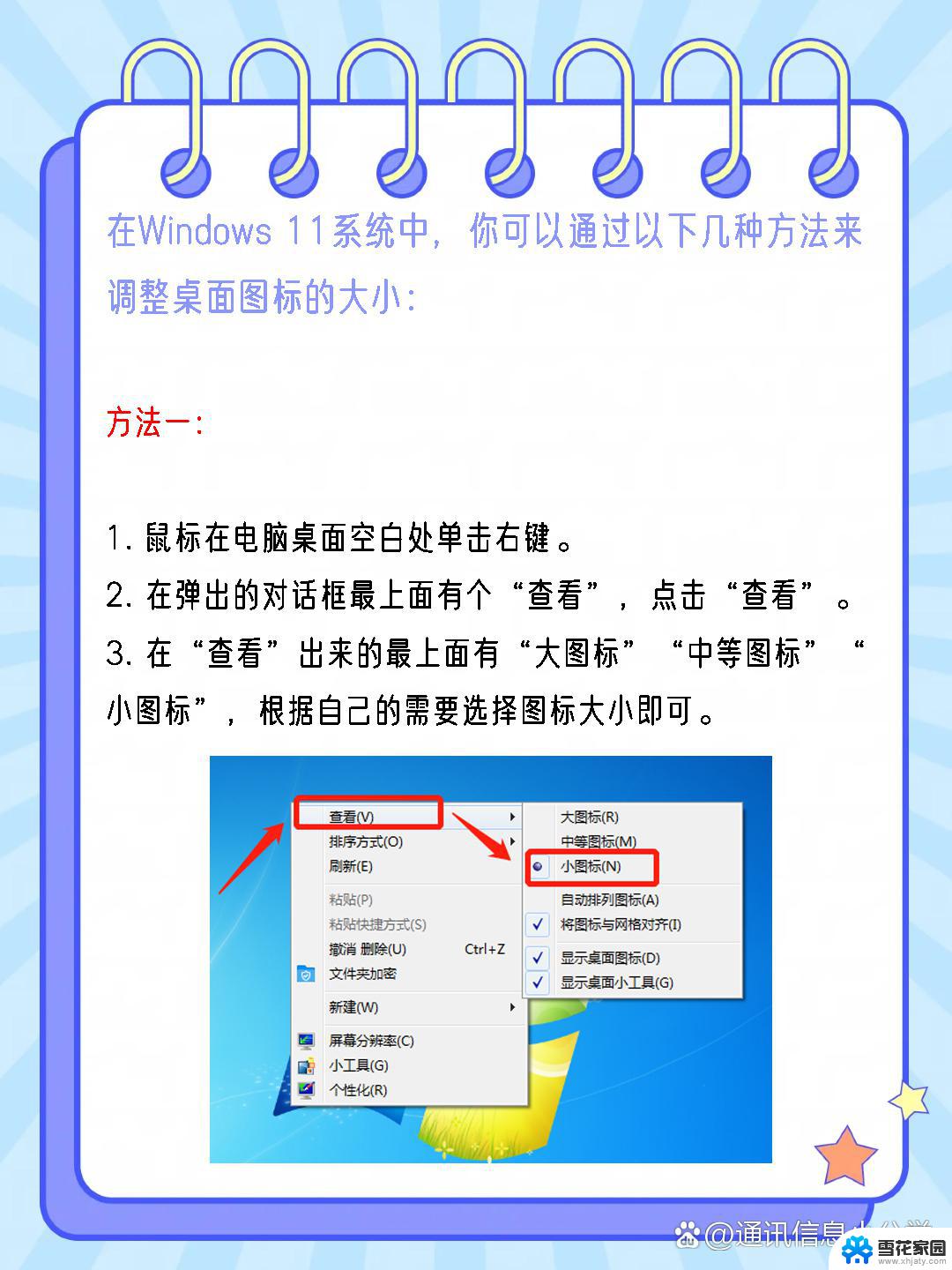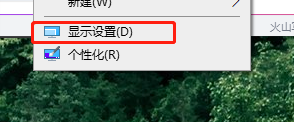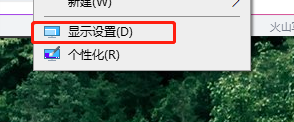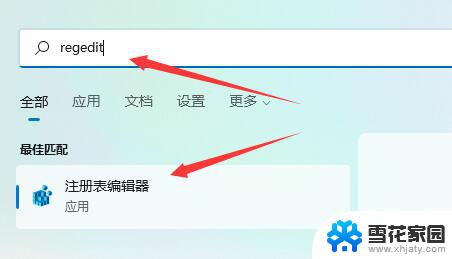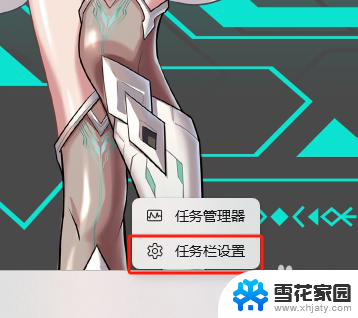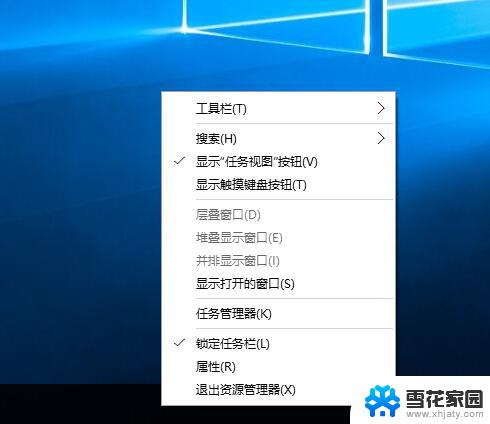win11右下角怎么全部显示 Win11如何将任务栏右下角图标全部显示
更新时间:2024-08-05 10:52:24作者:xiaoliu
Win11如何将任务栏右下角图标全部显示?在Win11系统中,任务栏右下角的图标可能会被隐藏起来,导致用户无法直接查看,要想将这些图标全部显示出来,可以通过简单的操作来实现。通过调整任务栏的设置,可以让所有的右下角图标一目了然,方便用户快速访问和使用各种功能。接下来我们就来详细介绍一下Win11系统中如何将任务栏右下角的图标全部显示出来。
Win11将右下角图标全部显示的方法1、点击任务栏的搜索,搜索控制面板。
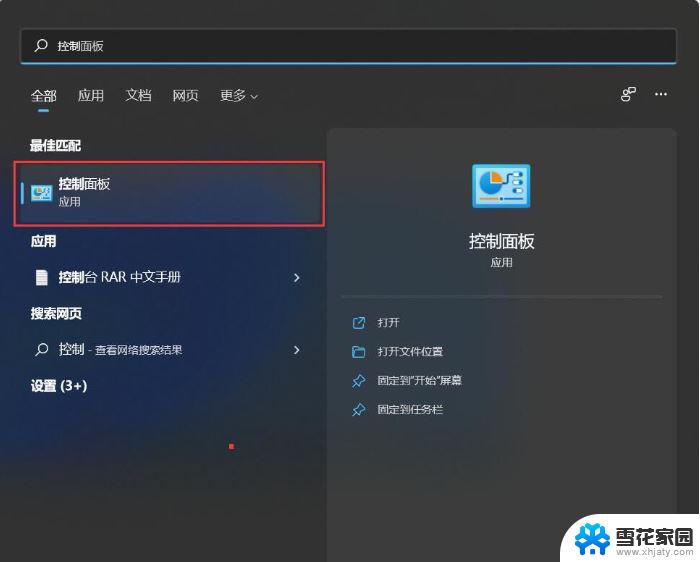
2、打开控制面板之后设置为小图标显示或大图标显示。
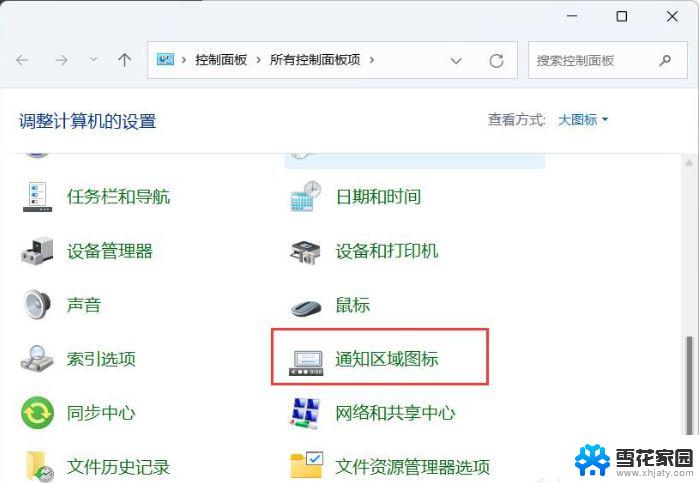
3、接下来,我们勾选始终在任务栏上显示所有图标和通知即可。
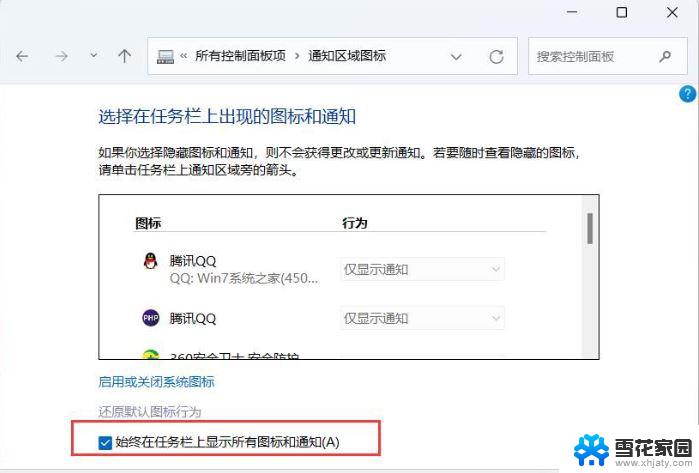
4、确定之后就可以看到效果了,当然大家可以看到这个设置和之前的Win10是一样的。所以想要设置其它的应该很顺手~。
以上是关于如何完全显示Win11右下角的全部内容的所有信息,如果您遇到这种情况,不妨按照小编的方法来解决,希望对大家有所帮助。